Kalbant apie vaizdo žaidimus, vienas iš svarbiausių aspektų yra grafika. Be geros grafikos žaidimas būtų neramus ir neatrodytų beveik taip gerai. Vienas iš dalykų, galinčių turėti įtakos žaidimo grafikai, yra šešėlis. Shader yra atsakingas už vaizdo efektų kūrimą žaidime ir dažnai tai gali būti priežastis, kodėl žaidimas atrodo taip gerai. Tačiau kartais šešėliai gali sukelti problemų. Viena dažna problema yra ta, kad kiekvieną kartą, kai jį atidarysite, žaidimas nuolat kompiliuoja šešėlius. Tai gali labai erzinti ir dažnai gali užtrukti, kol žaidimas paleidžiamas. Jei susiduriate su šia problema, galite atlikti keletą dalykų. Pirmiausia pabandykite iš naujo paleisti kompiuterį. Tai dažnai gali išspręsti problemą, nes iš naujo nustatys šešėlio talpyklą. Jei tai nepadeda, galite pabandyti ištrinti šešėlio talpyklą. Paprastai tai yra žaidimo aplanke ir galite jį rasti ieškodami „shader cache“. Kai ištrinsite šešėlių talpyklą, žaidimas turės iš naujo sukompiliuoti visus atspalvius, tačiau tai turėtų padaryti tik vieną kartą. Jei vis tiek kyla problemų, galite pabandyti susisiekti su žaidimo palaikymo komanda. Jie gali padėti pašalinti problemą arba suteikti daugiau informacijos, kaip ją išspręsti.
Daugelis vartotojų pranešė, kad negali žaisti savo žaidimo, nes kiekvieną kartą atidarius jų žaidimą, jie nuolat kompiliuoja šešėlius. Kai žaidimas kompiliuoja atspalvius, tai reiškia, kad naujas atspalvis pakeičia senus failus, kad galėtumėte žaisti žaidimą su mažiau klaidų. Tačiau kai kuriems vartotojams šis procesas tapo problemiškas, nes užtrunka ir kiekvieną kartą kompiliuojamas. Šiame straipsnyje apžvelgsime, ką galime padaryti, jei Žaidimas nuolat kompiliuoja šešėlius kiekvieną kartą, kai jį atidarome .

Kas yra šešėlis? koks jo naudojimas?
Shader yra kompiuterinė programa, kuri nusprendžia pateiktą grafiką. Paprasčiau tariant, šešėlis apibrėžia žaidimo grafinius elementus, tokius kaip žaibas, tekstūros, šešėliai ir pan. Pavyzdžiui, jei jūsų paviršius atrodo ryškesnis arba jūsų 2D ir 3D žaidimai yra tikroviškesni, kalbama apie šešėlius.
„Fix Game“ kiekvieną kartą, kai jį atidarau, kaupia šešėlius
Jei žaidimas nuolat kompiliuoja šešėlius kiekvieną kartą, kai jį atidarome, vadovaukitės toliau pateiktais sprendimais, kad išspręstumėte problemą:
išjungti f1 klavišo langus 10
- Užbaikite šešėlių sudarymo procesą
- Atnaujinkite savo grafikos tvarkyklę
- Atnaujinkite savo žaidimus
- Įgalinkite „Shader Cache“ NVIDIA valdymo skydelyje
- Steam Shader Precaching
Pradėkime.
1] Užbaikite šešėlių sudarymo procesą
Prieš pereinant į sudėtingą trikčių šalinimo vadovą, rekomenduojame įsitikinti, kad nenutraukite šešėlių sudarymo proceso ir leiskite visam procesui užbaigti. Jei grafikos tvarkyklėse ar žaidimuose nėra pakeitimų, jūsų žaidime bus naudojamas anksčiau sudarytas atspalvis, o ne sukurtas naujas. Tačiau, atsižvelgiant į mūsų GPU galią, kompiliavimo laikas vėluoja, bet jei problema išlieka ir praėjus pakankamai laiko, pereikite prie kito sprendimo.
2] Atnaujinkite grafikos tvarkyklę
Beveik dauguma su žaidimu susijusių klaidų kyla dėl to, kad vartotojai naudoja pasenusią grafikos tvarkyklių versiją arba netinkamą versiją. Todėl, norėdami išspręsti grafikos tvarkyklės nesuderinamumo problemą, atnaujinkite ją ir problema bus išspręsta.
Yra tiek daug būdų atnaujinti grafikos tvarkyklę, be jos atnaujinimo naudojant „Windows“. Galite įdiegti nemokamą tvarkyklės naujinimo programinę įrangą arba naudotis gamintojo svetaine.
Na, tai turėtų neleisti atspalviui kompiliuoti kiekvieną kartą, kai pradedate žaidimą, tačiau jei tai ir toliau kelia problemų, žr. kitą veiksmą.
„Xbox One“ rodymo problemos
3] Atnaujinkite savo žaidimus
Kai kuriais atvejais žaidimų naujinimai sustabdomi, nes žaidžiate žaidimą arba dėl trikdžių, kurie sustabdo automatinį atnaujinimą. Nesvarbu, kas sukelia šį delsą, kiekvieną kartą žaidžiant žaidimą gali prireikti 5–10 minučių, kol įkelsite ir sukompiliuosite šešėlius.
Galite pabandyti tai išspręsti rankiniu būdu atnaujindami žaidimą ir, jei Pora vartotoją, paleiskite „Steam“ ir eikite į jų biblioteką. Dabar dešiniuoju pelės mygtuku spustelėkite žaidimą ir pasirinkite Atnaujinti. Skirkite šiek tiek laiko atnaujinti ir paleiskite žaidimą. Pažiūrėkite, ar dabar reikia palaukti prieš pradedant žaidimą.
4] Įgalinkite „Shader Cache“ NVIDIA
Shaders, kaip aptarėme anksčiau, apibrėžia grafinį jūsų žaidimų aspektą; tačiau kyla klausimas, kur saugomi šie pakeitimai? Šie šešėliai yra saugomi atspalvio talpykloje, o NVIDIA vartotojams tai yra šešėlių talpykla. Ši parinktis įjungta pagal numatytuosius nustatymus, tačiau kai kurie vartotojai linkę ją išjungti arba automatiškai išjungti po atnaujinimo; dėl to Shader toliau kompiliuoja neišsaugodamas failų. Taigi, norėdami išspręsti problemą, turime ją įjungti. Mes padarysime tą patį ir žiūrėsime, ar problema išspręsta, ar ne.
- Atidarykite NVIDIA valdymo skydelį ir spustelėkite Tvarkyti 3D nustatymus.
- Bendruosiuose nustatymuose pasirinkite „Shader“ talpyklos dydį ir nustatykite numatytąjį tvarkyklės režimą.
- Dabar spustelėkite mygtuką „Taikyti“, kad išsaugotumėte pakeitimus.
Dabar paleiskite žaidimą ir pažiūrėkite, ar jis sukompiliuoja šešėlius.
nepavyko iškviesti sistemos explorer.exe
Skaityti: Kaip ištrinti „DirectX Shader“ talpyklą sistemoje „Windows“.
5] Precaching Steam Shaders
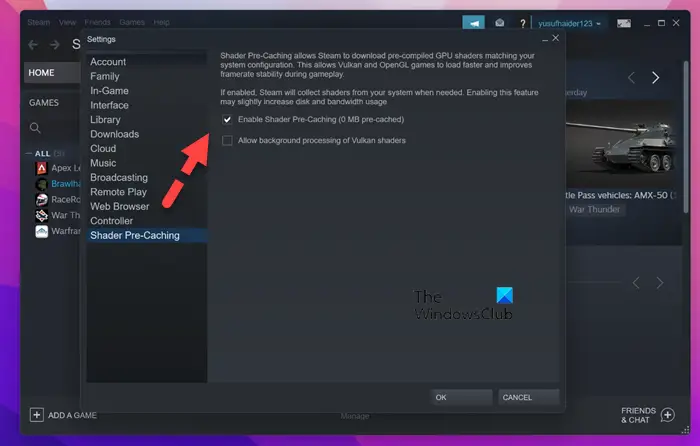
„Shader Pre-catch“ yra „Steam“ įrankis, leidžiantis paleidimo programai naudoti anksčiau suderintus atspalvius pagal jūsų GPU ir sistemos konfigūraciją. Žinoma, kad ši funkcija pagerina kadrų dažnį; tačiau kartais tai gali sukelti problemų, tokių kaip aptariama klaida. Taigi, jei esate „Steam“ vartotojas ir šešėliai nuolat įkeliami, išjunkite šią funkciją.
Norėdami tai padaryti, paleiskite „Steam“ ir eikite į „Settings“ > „Shader Precaching“. Dabar panaikinkite žymėjimą Įgalinti „Shader Precaching“. . Po šio proceso paleiskite žaidimą ir pamatysite.
Tikimės, kad galite išspręsti problemą naudodami šiame pranešime nurodytus sprendimus.
Skaityti: „Black Ops Cold War“ įstrigo rinkdamas šešėlius, kad optimizuotų našumą.
nemokama nuotraukų kopijavimo kopija















